On monia syitä, jotka voivat aiheuttaa valokuvien puuttuvan iPhotosta. Jos esimerkiksi poistit iPhoton vahingossa tai tyhjensit iPhoto Roskakorin, et näe iPhoto-kirjaston valokuvia täällä. Lisäksi iPhoto-valokuvat voivat kadota järjestelmävirheiden, iPhoton kaatumisen, iPhoto-laitteen vastauksen tai muiden ongelmien vuoksi.
Jos Time Machinesi avautuu, kun iPhoto-kirjasto poistetaan, voit palauttaa Macin iPhoton Time Machinen varmuuskopiosta ilmaiseksi. Palautetut valokuvat ovat alkuperäisessä paikassa. Joten voit siirtyä kohtaan "Koti/Kuvat/iPhoto-kirjasto" nähdäksesi iPhoto-kirjaston palautetut valokuvat. Muussa tapauksessa sinun on palautettava valokuvat Macin iPhotosta ilman Time Machinea seuraavilla kolmella tavalla.

Palauta iPhoto-kirjasto Macissa
iPhoto-kirjasto on virallinen Apple-ohjelma, joka voi tallentaa, hallita, muokata ja jakaa kaikkia tallennettuja valokuvia. Jos haluat palauttaa iPhoton poistetut valokuvat ilman varmuuskopiota, sinun ei pitäisi unohtaa Aiseesoft Data Recovery. Voit palauttaa poistetut, kadonneet, piilotetut tai kadonneet valokuvat Macissa kaikissa muodoissa. Riippumatta siitä, miksi valokuvasi katosivat Macista, voit palauttaa iPhoton Macissa muutamassa minuutissa.
Lisäksi voit jopa palauttaa pysyvästi poistetut valokuvat Macista ilman lisätyökaluja. Mac iPhoto-palautusohjelmisto voi skannata poistetut tai kadonneet kuvat perusteellisesti. Voit saada vanhan iPhoto-kirjaston ja valokuvat takaisin ennen tietojen korvaamista. Lisäksi sen puhdas ja intuitiivinen käyttöliittymä on todella ystävällinen aloittelijoille.
Vaihe 1Ilmainen lataus, asennus ja käyttöönotto iPhoto-palautusohjelmisto Macille. Napsauta "Aloita" kohdassa "Mac Data Recovery" valmistautuaksesi iPhoton palautukseen Macissa.

Vaihe 2Valitse kohdetietotyypiksi "Kuva". Myöhemmin voit valita kiintolevyaseman tai irrotettavan aseman tarpeidesi mukaan. Jos tyhjensit roskakorin, voit valita "Roskakori" samanaikaisesti.

Vaihe 3Napsauta "Skannaa" käynnistääksesi Quick Scan -tilan. Jos haluat palauttaa pysyvästi poistetut valokuvat Macista, sinun on siirryttävä Deep Scaniin. Aiemmin näet kaikki palautettavat valokuvat skannattuna valitulta levyasemalta.

Vaihe 4Valitse kansio tai muoto löytääksesi poistetut valokuvasi iPhoto-kirjastosta. Voit esikatsella tietoja kaksoisnapsauttamalla tiedostoa. Valitse haluamasi valokuvat ja napsauta "Palauta" palauttaaksesi poistetun iPhoto-kirjaston Macissa.

Joskus valokuvasi voidaan vetää vahingossa iPhoto-roskakoriin. Eroa roskakorista, et voi vetää ja pudottaa poistettuja valokuvia suoraan työpöydälle. Tässä on täydellinen opetusohjelma valokuvien palauttamiseksi iPhoto Roskakorista Macissa.
Vaihe 1Suorita iPhoto. Valitse sivupalkista "iPhoto Trash".
Vaihe 2Selaa ja valitse kadonnut valokuva.
Vaihe 3Napsauta sitä hiiren kakkospainikkeella ja valitse "Palauta iPhoto-kirjastoon" palauttaaksesi iPhoton Macissa.
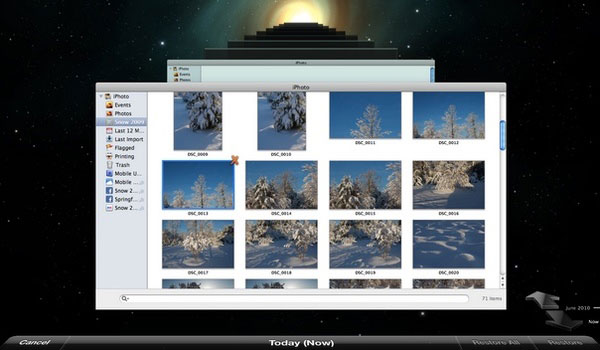
Kun iPhoto-kirjastosi ei ole luettavissa, voit rakentaa iPhoto-kirjaston uudelleen, jotta valokuvat puuttuvat iPhotosta. Lisäksi voit palauttaa iPhoto-kirjastosta kadonneet valokuvat myös tällä menetelmällä. Aluksi sinun on luotava iPhoto-kirjaston varmuuskopio odottamattoman tietojen menetyksen tapauksessa.
Vaihe 1Lopeta iPhoto ja avaa tämä ohjelma uudelleen.
Vaihe 2Kun napsautat iPhoton kuvaketta, sinun on painettava ja painettava "Komento" ja "Asetukset" samanaikaisesti.
Vaihe 3"Rebuild Photo Library" -valintaikkuna avautuu. Valitse iPhoto-kirjaston uudelleenmuodostusasetukset. Napsauta lopuksi "Rebuild" korjataksesi ja palauttaaksesi iPhoton Macissa.
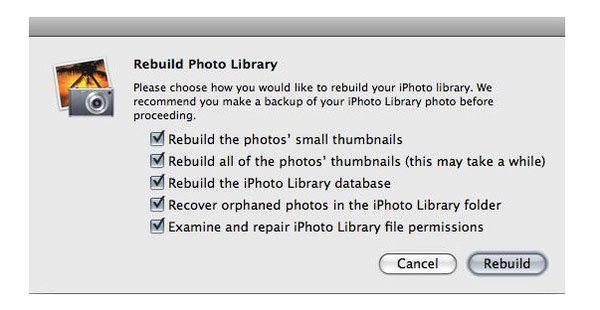
Kaiken kaikkiaan Aiseesoft Data Recovery on tehokas ja lopullinen työkalu palauttaa poistetut tiedostot Macilla ilman Time Machine -varmuuskopiota. IPhotoa palauttaessasi Macissa sinulla ei ole ylimääräisiä tietoja ja muita mahdollisia vaurioita. Riippumatta siitä, minkä iPhoto-palautusmenetelmän valitset, sinun ei pitäisi tallentaa iPhoto-kirjaston palautettuja valokuvia samassa osiossa. Se on tehokas vinkki lisätä poistetun iPhoto-kirjaston palauttamismahdollisuutta.